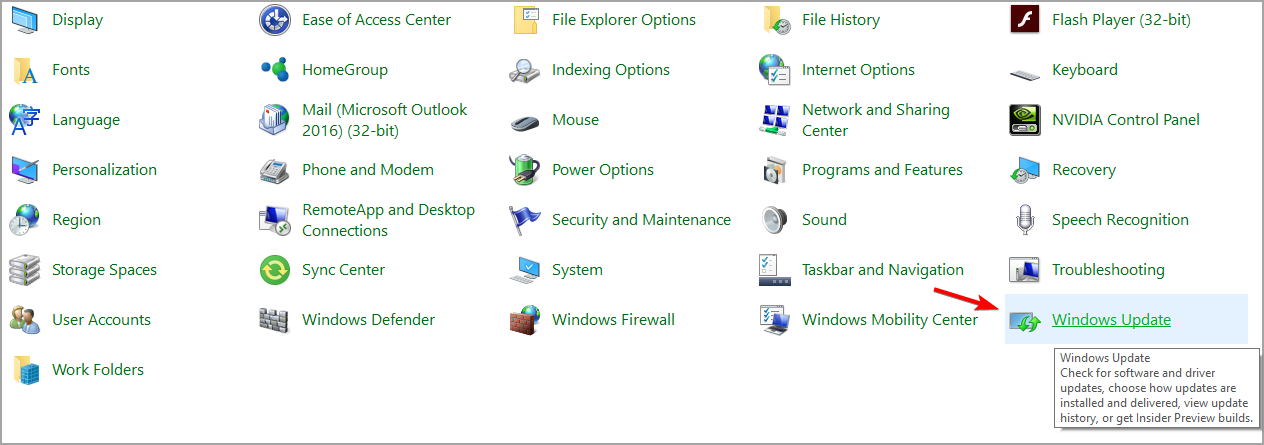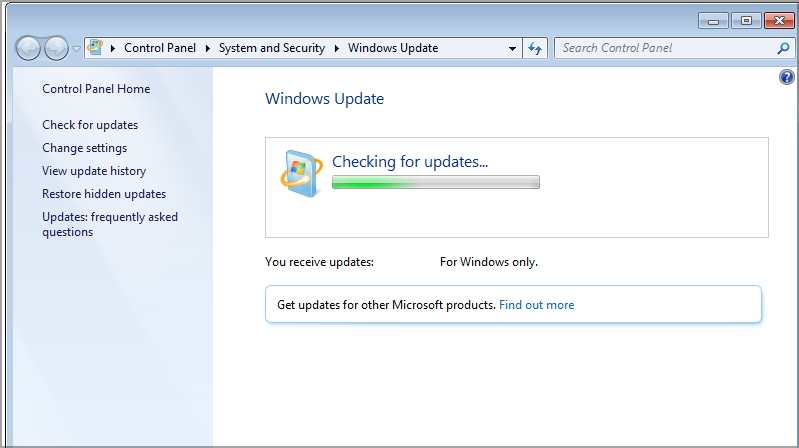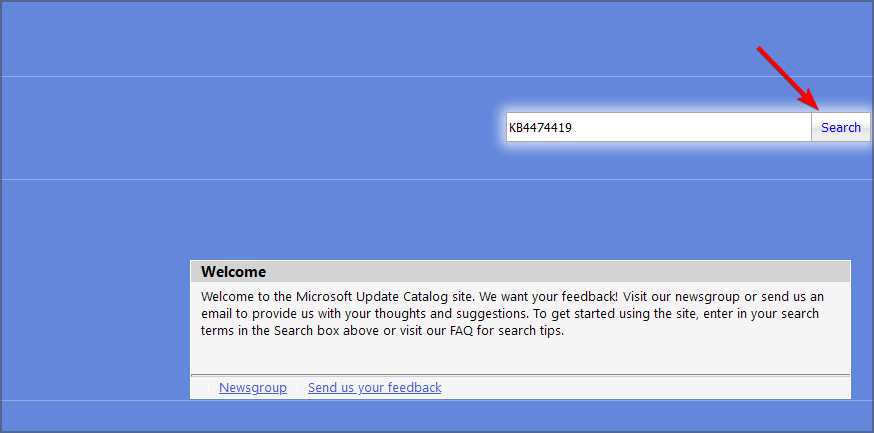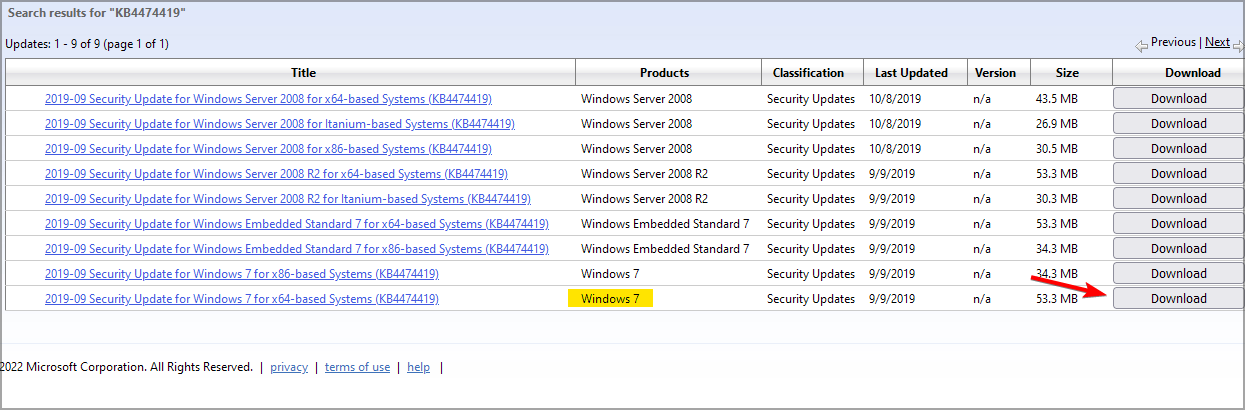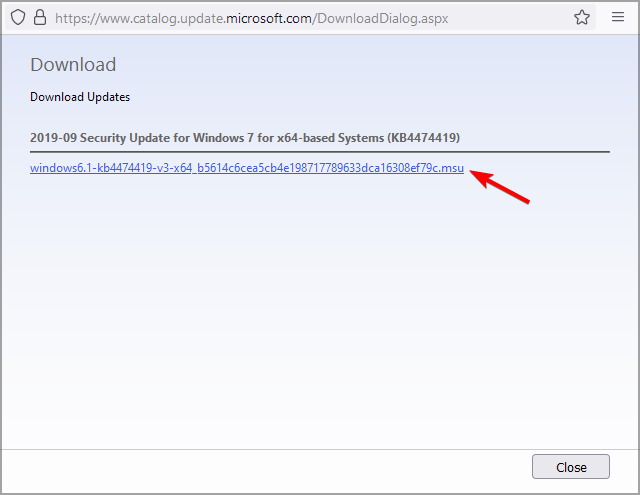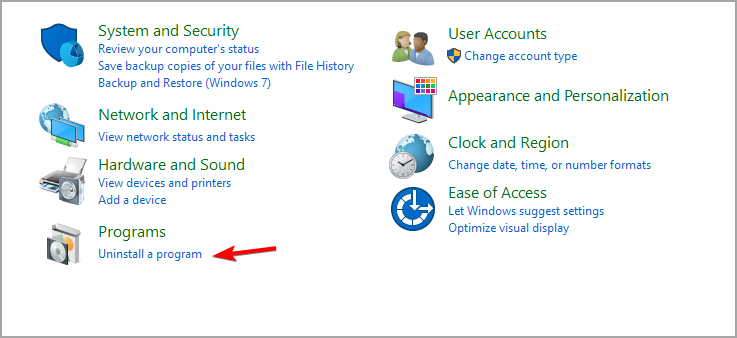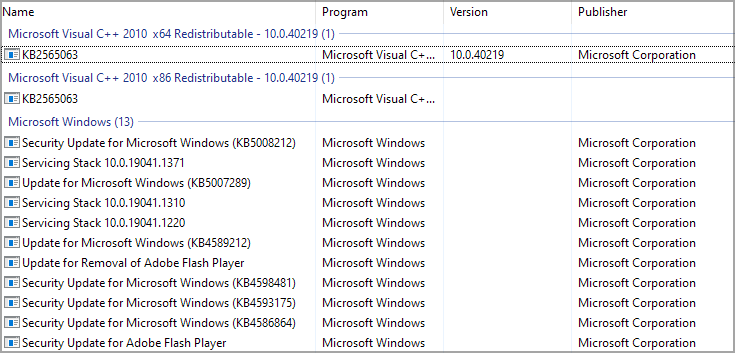Scarica l'Aggiornamento KB4474419 di Windows 7 - [Guida Completa]
4 min. read
Published on
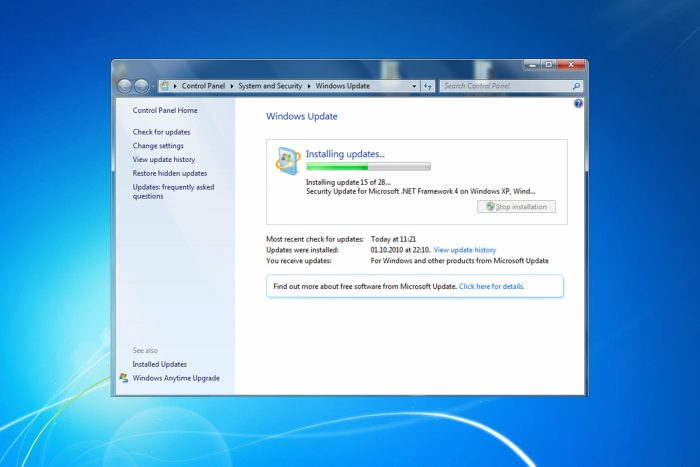
Se desideri continuare a ricevere patch di sicurezza sui tuoi computer Windows 7, devi installare KB4474419, KB4490628 e KB4484071 prima di premere il pulsante Aggiorna. Continua a leggere per sapere come installarli.
Quali sono i prerequisiti KB4474419?
Questo aggiornamento non ha prerequisiti e può essere installato indipendentemente da altri aggiornamenti.
Come installo Windows 7 KB4474419 e altri aggiornamenti?
Utilizza il Pannello di controllo
- Apri Pannello di controllo .
- Seleziona Windows Update .
- Ora fai clic sul pulsante Controlla aggiornamenti .
- Windows cercherà gli aggiornamenti disponibili e li scaricherà automaticamente.
Il modo più semplice per scaricare KB4474419 è con Windows Update, quindi ti invitiamo a provarlo.
Come installo manualmente KB4474419?
- Visita il Catalogo di Windows Update .
- Inserisci il numero KB nel campo di ricerca e fai clic su Cerca .
- Individua l’aggiornamento corrispondente al tuo sistema, nel nostro caso era Windows 7 e fai clic su Scarica . Se utilizzi il sistema operativo a 32 bit, seleziona invece la versione a 32 bit KB4474419.
- Apparirà una nuova finestra. Fare clic sul collegamento per scaricare l’aggiornamento.
- Una volta scaricato il file, eseguilo e segui le istruzioni visualizzate sullo schermo per installare l’aggiornamento.
Come puoi vedere, questo è un modo semplice per scaricare e installare KB4474419 per PC a 64 e 32 bit senza dover utilizzare Windows Update.
Come disinstallare KB4474419?
- Apri Pannello di controllo .
- Passare a Disinstallare un programma .
- Ora seleziona Visualizza aggiornamenti installati .
- Fare doppio clic su KB4474419 e seguire le istruzioni visualizzate sullo schermo per rimuoverlo.
Cosa posso fare se non entro la scadenza per il download di KB4474419?
Se non hai scaricato l’aggiornamento prima del tempo stabilito, puoi andare al catalogo di Windows Update per scaricarlo manualmente. Tieni presente che potrebbe essere necessario installare le versioni precedenti degli aggiornamenti prima di installare quella più recente.
Se per qualche motivo riscontri problemi di download di KB4474419, potrebbe essere necessario eseguire un aggiornamento sul posto.
Cosa dovrei sapere su KB4474419, KB4490628 e KB4484071?
Il lancio è rivolto agli utenti di Windows Server 2008 R2 Service Pack 1 e Windows 7 Service Pack 1 e li incoraggia a installare i tre aggiornamenti.
Cosa fa ciascuno di questi aggiornamenti?
KB4474419
Gli utenti che attualmente dispongono di Windows 7 Service Pack 1 (SP1) devono installare l’aggiornamento della sicurezza di Windows KB4474419 per ricevere il supporto del segno del codice SHA-2. Questo pacchetto è utile anche per gli utenti che riscontrano errori del driver OpenVPN TAP.
KB4490628
In secondo luogo, puoi risolvere il problema dell’algoritmo hash installando l’aggiornamento dello stack di manutenzione KB4490628. Riceverai aggiornamenti di Windows firmati SHA-2 sul tuo sistema.
KB4484071
Infine, affronta i problemi affrontati dagli utenti con Windows Server Update Services 3.0 Service Pack 2 (WSUS).
Microsoft ha chiarito che le attività di aggiornamento WSUS non possono essere eseguite da WSUS 3.0 SP2 generalmente noto come WSUS 3.2 senza installare l’aggiornamento SHA-2.
Se riscontri problemi con KB4474419, puoi rimuoverlo facilmente seguendo le istruzioni sopra.
Tutti i computer Windows Server 2008 e Windows 7 hanno ricevuto tutti questi aggiornamenti tramite Windows Update come parte del Patch Tuesday.
Non dimenticare che Microsoft ha ritirato Windows 7 nel gennaio 2020 e coloro che desiderano continuare a ricevere gli aggiornamenti devono acquistare un pacchetto EOS.
Per ulteriori informazioni su come ottenerlo, consulta il nostro articolo dettagliato su come ottenere il supporto esteso di Windows 7.
A proposito di Windows 7, abbiamo anche una guida su come aggiornare la versione a 32 bit di Windows 7 alla versione a 64 bit e un articolo su come installare gli aggiornamenti di Windows 7/8.1 su PC Kaby Lake e Ryzen .
Infine, forse è giunto il momento di aggiornare Windows 7 a Windows 10 e di accedere a nuove funzionalità e miglioramenti della sicurezza, quindi assicurati di considerare anche questo.
Sentiti libero di farci sapere se riscontri problemi durante il download di questi aggiornamenti nei commenti qui sotto.